Azure Data Explorer 대한 IoT Hub 데이터 연결 만들기
이 문서에서는 빅 데이터 스트리밍 플랫폼 및 IoT 수집 서비스인 IoT Hub에서 Azure Data Explorer로 데이터를 수집하는 방법을 보여 줍니다.
Azure Portal 또는 ARM 템플릿을 사용하여 연결을 만드는 방법을 알아보려면 IoT 데이터 연결 만들기를 참조하세요.
IoT Hub에서 Azure Data Explorer에 수집하는 방법에 대한 일반적인 내용은 IoT Hub에 연결을 참조하세요.
참고
데이터 연결을 만든 후에 큐에 넣은 이벤트만 수집됩니다.
이전 SDK 버전을 기반으로 하는 코드 샘플은 보관된 문서를 참조하세요.
사전 요구 사항
- Azure 구독 평가판 Azure 계정을 만듭니다.
- Azure Data Explorer 클러스터 및 데이터베이스. 클러스터 및 데이터베이스를 만듭니다.
- 대상 테이블입니다. 테이블을 만들 거나 기존 테이블을 사용합니다.
- 테이블에 대한 수집 매핑 입니다.
- 수집할 데이터가 있는 IoT Hub.
IoT Hub 데이터 연결 만들기
이 섹션에서는 IoT Hub Azure Data Explorer 테이블 간에 연결을 설정합니다. 이 연결이 있는 한 데이터는 IoT Hub 대상 테이블로 전송됩니다.
Azure Data Explorer 클러스터의 왼쪽 메뉴에서 데이터베이스를 선택한 다음, 대상 테이블이 포함된 데이터베이스를 선택합니다.
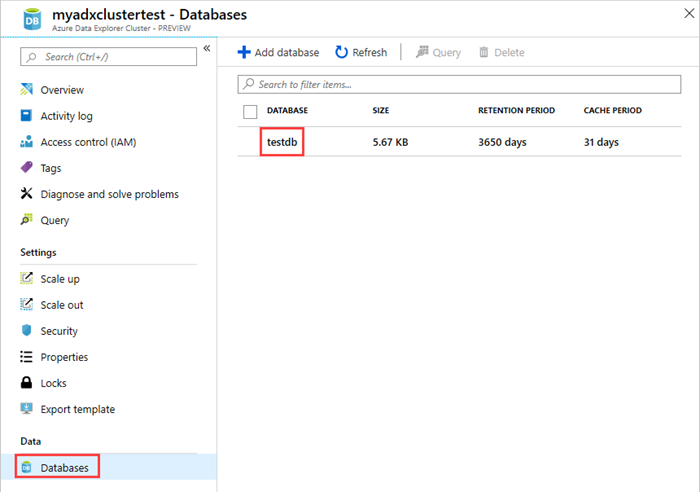
데이터 연결 및 데이터 연결 추가를 선택합니다. 드롭다운에서 IoT Hub 선택합니다.
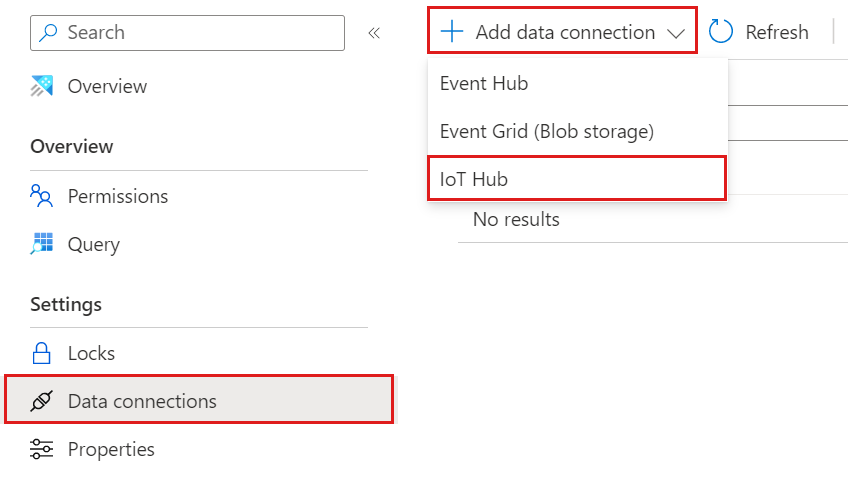
다음 정보로 양식을 작성합니다.
설정 필드 설명 데이터 연결 이름 Azure Data Explorer에서 만들 연결의 이름입니다. 구독 Event Hubs 리소스가 있는 구독 ID입니다. IoT Hub IoT Hub 이름 공유 액세스 정책 공유 액세스 정책의 이름입니다. 읽기 권한이 있어야 합니다. 소비자 그룹 IoT Hub 기본 제공 엔드포인트에 정의된 소비자 그룹입니다. 이벤트 시스템 속성 IoT Hub 이벤트 시스템 속성입니다. 시스템 속성을 추가할 때 선택한 속성을 포함하도록 테이블 스키마를 생성하거나 업데이트하고 매핑합니다. 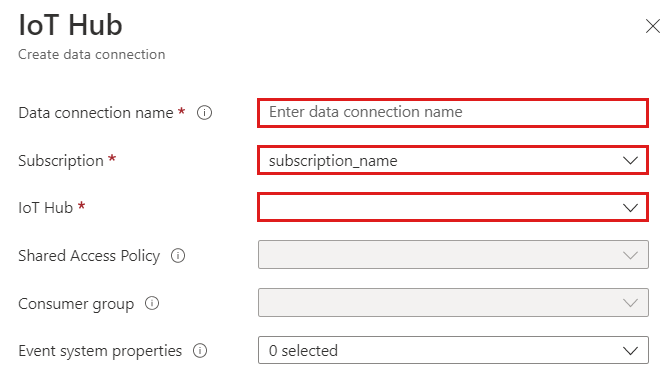
참고
- 이벤트 시스템 속성은 단일 레코드 이벤트에 대해 지원됩니다.
- CSV 매핑의 경우 속성은 레코드의 시작 부분에 추가됩니다. JSON 매핑의 경우 속성은 드롭다운 목록에 표시되는 이름에 따라 추가됩니다.
사용 사례에 따라 다중 데이터베이스 라우팅을 켤 수 있습니다. 데이터베이스 라우팅에 대한 자세한 내용은 이벤트 라우팅을 참조하세요.

다음 라우팅 설정을 입력합니다.
설정 제안 값 필드 설명 테이블 이름 TestTable testdb에 만든 테이블입니다. 데이터 형식 JSON 지원되는 형식은 AVRO, CSV, JSON, ORC, PARQUET, PSV, SCSV, SOHSV, TSV, TXT, TSVE, APACHE AVRO 및 W3CLOG입니다. 매핑 TestMapping 들어오는 데이터를 testdb의 열 이름 및 데이터 형식에 매핑하는 testdb에서 만든 매핑입니다. 지정하지 않으면 테이블의 스키마에서 파생된 ID 데이터 매핑이 사용됩니다. 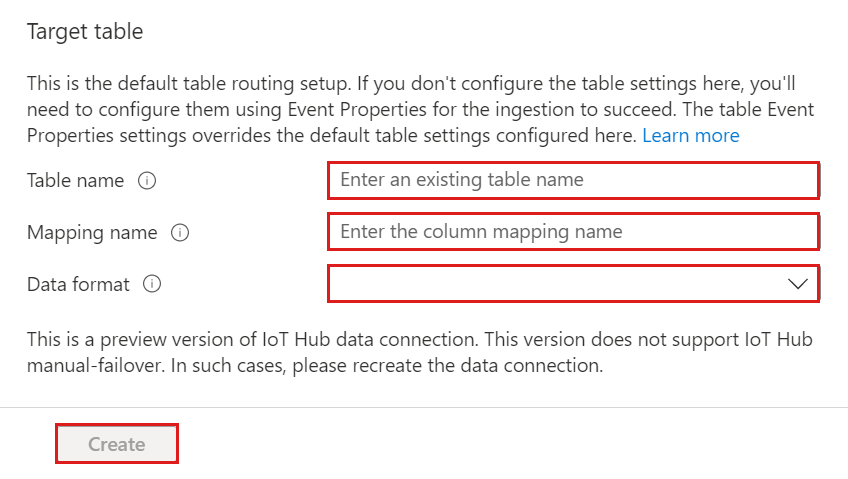
참고
- JSON 데이터는 기본적으로 multijson으로 구문 분석됩니다. 형식 오류 무시를 선택하여 엄격한 JSON 형식으로 데이터를 수집합니다.
- 이벤트 시스템 속성을 선택한 경우 테이블 스키마 및 매핑에 시스템 속성을 포함해야 합니다.
만들기를 선택합니다.
경고
수동 장애 조치( failover)의 경우 데이터 연결을 다시 만듭니다.
IoT Hub 데이터 연결 제거
Azure Portal IoT Hub 연결을 제거하려면 다음을 수행합니다.
- 클러스터로 이동합니다. 왼쪽 메뉴에서 데이터베이스를 선택합니다. 그런 다음 대상 테이블이 포함된 데이터베이스를 선택합니다.
- 왼쪽 메뉴에서 데이터 연결을 선택합니다. 그런 다음, 관련 IoT Hub 데이터 연결 옆에 있는 확인란을 선택합니다.
- 위쪽 메뉴 모음에서 삭제를 선택합니다.